Androidで友人にネットを分けようとしたとき、テザリングのパスワードをどこで見るのか確認方法が分からず立ち止まってしまうことはありませんか?
このページでは、長年Androidを扱う開発現場で培ったコツを交えつつ、ボタンの位置からQRコード共有まで、画面を追うだけで迷わず進める手順とトラブル回避のヒントをまとめています。パスワードを再設定する際の安全なルールも添えています。
ひと息で読み切れる内容ですので、スマートに接続を済ませてデータ残量を節約し、外でも自宅でも安心して端末を活用する第一歩を踏み出してください。
Androidのテザリングパスワードを確認する手順をまるごとガイド
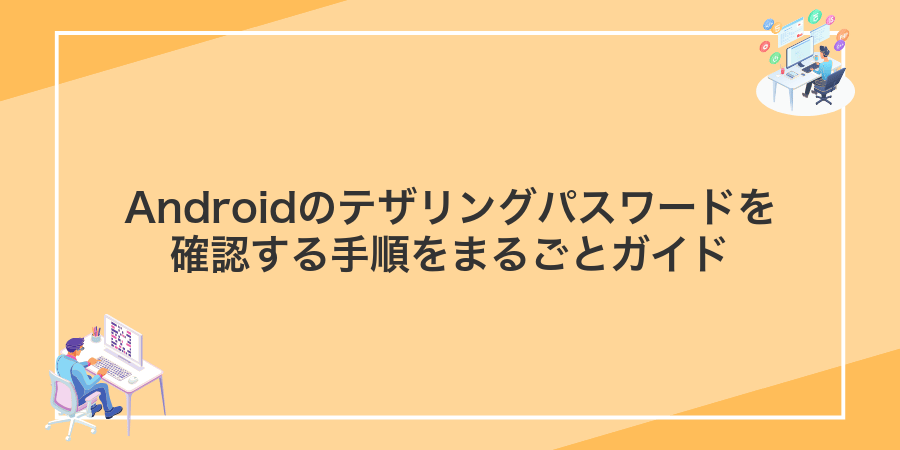
テザリングパスワードをさくっと確認したいときは設定アプリを開いて数タップで完了します。Androidの最新バージョンでも大きな変化はないので、あわてず進められます。
- 設定アプリを開く
- 「ネットワークとインターネット」をタップ
- 「テザリングとポータブルアクセスポイント」を選択
- 「Wi-Fiテザリング」のパスワード欄を確認
プログラマー視点のちょっとした裏ワザとして、設定画面の検索バーで「テザリング」と入力すると目的の項目に素早くジャンプできます。パスワードは長押しでコピーすれば、手入力のミスも防げて便利ですよ。
機種やメーカーによっては設定画面の呼び名やアイコン配置が少し異なることがあります。見つからないときは検索バーを活用してください。
設定アプリからじっくり確認する

設定アプリをひらいて「ネットワークとインターネット」→「テザリングとポータブルアクセスポイント」をえらぶと、WiFiテザリングの詳細画面がでてきます。ここではSSIDやパスワードがまとめて見られるうえ、接続台数の上限や周波数帯などもその場でチェックできます。
- 一画面でパスワード確認:SSIDとパスワードが同じ場所にあるので探す手間ゼロ。
- 設定変更にスムーズ対応:接続上限やバンド(2.4GHz/5GHz)の切り替えもすぐ可能。
- 公式画面で安心:Android純正の設定だからトラブル時も頼りになる。
①設定アプリを開く
ホーム画面中央を下から上にスワイプしてアプリ一覧を表示します。
歯車の形をした設定アイコンを探してタップしてください。
画面上端を二度スワイプしてクイック設定パネルを出し、右上の歯車マークをタップする方法もあります。
②ネットワークとインターネットをタップ
設定アプリを開いたら、画面を下にスクロールしてネットワークとインターネットのメニューを探します。
見つかったら、そのままタップするとWi-Fiやテザリングの設定画面に進みます。
機種によってはネットワークだけの表記になることもありますが、同じ項目なので迷わずタップしてください。
③ホットスポットとテザリングを選ぶ
設定アプリのネットワークとインターネット画面を開いたら、リストの中からホットスポットとテザリングをタップします。ここにWi-Fi共有の全設定がまとまっているので、次のステップにスムーズに進めます。
④WiFiホットスポットをタップ
「WiFiホットスポット」と書かれた行全体をそっとタップします。
タップすると右側にスイッチが表示されるので、スイッチを右へスワイプしてオンにしましょう。色が変わっていれば有効化完了です。
⑤パスワード欄をタップして表示
テザリングの設定画面でパスワード欄を軽くタップしてください。
欄の右側にある目のアイコンをタップすると、非表示だった文字が読みやすくなります。
操作するときは周りの視線に注意してください。
クイック設定パネルからショートカットで確認する

スマホ画面の上からスワイプしてクイック設定パネルを開き、テザリング(モバイルホットスポット)のアイコンを長押しすると、すぐにパスワードが表示されます。アプリを起動せずにワンタップで確認できるので、急いでいるときにぴったりです。
もしテザリングアイコンが見当たらない場合は、パネル右上の編集(ペンマーク)からモバイルホットスポットタイルを追加すると、その後は一発でアクセスできるようになります。
①画面を上から下へスワイプしてクイック設定を開く
画面の上端に指を置いて、そのまま画面中央までゆっくりスワイプします。通知パネルが開いたら、もう一度同じ要領でスワイプするとクイック設定パネルが全画面で表示されます。
もし一回目のスワイプで通知しか出ない場合は、画面を少し強めに滑らせると素早くクイック設定まで引き出せるので試してみてください。
②鉛筆アイコンをタップしてボタン編集に入る
画面上部を下にスワイプしてクイック設定パネルを開きます。続けてもう一度下に引き下げると、たくさんのボタンが並ぶ画面になります。
画面右下にある鉛筆アイコンを見つけたらタップしてください。これでボタンの配置や表示を自由に編集できる画面に切り替わります。
カスタムUI搭載の端末では鉛筆の代わりに「編集」や「ペン」マークの場合があります。見つからないときは画面全体をゆっくりスクロールして探してみてください。
- 誤タッチを防ぐには画面を安定させてからドラッグ操作すると安心です。
- テザリングボタンを上段に配置しておくと、次から素早くパスワード画面にアクセスできます。
③ホットスポットアイコンをドラッグしてパネルに配置
画面上部から二本指でスワイプしてクイック設定パネルを広げ、右下のペンマークをタップします。
編集画面で下段アイコン一覧からホットスポットを長押しし、上段の表示エリアへドラッグ&ドロップします。
もしパネルに空きがないときは、使わないアイコンを同じ要領で外すか、配置場所をスライドしてスペースを作るとスムーズです。
配置後は戻るマークで編集画面を閉じ、クイック設定にホットスポットアイコンが追加されていることを確認しましょう。
④ホットスポットアイコンを長押ししてパスワードを表示
画面を上から下になぞってクイック設定を開きます。四角いアイコンが並ぶなかからモバイルホットスポットアイコンを見つけたら、アイコンをそのまま2秒ほど長押しします。
長押しすると直接設定画面に移ります。その中に表示されているネットワーク名(SSID)やパスワードが確認できます。
アイコンが表示されないときはクイック設定を編集してホットスポットを追加してみてください。
テザリングパスワードがわかったらできる便利ワザ
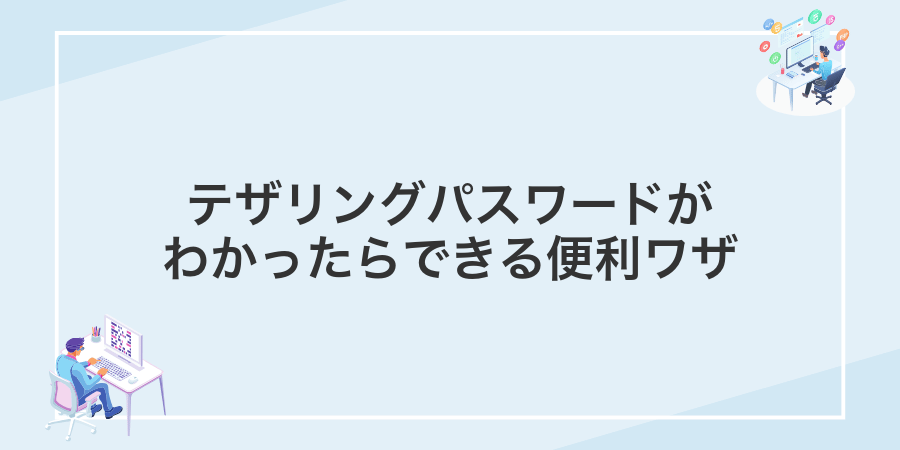
テザリングパスワードをチェックしたら、ただつなぐだけで終わりにしないでいろいろな使いこなしを楽しみましょう。ちょっとしたひと手間で、外出先でもサクサク快適&安心度アップが叶いますよ。
| 活用ワザ | 効果 |
|---|---|
| QRコードでサクッと共有 | パスワードをQR化すると友だちが読み取るだけで接続完了。入力ミスなしでスマートにシェアできます。 |
| ON/OFFを時間指定 | スマホのショートカットや専用アプリでテザリングの自動起動時間をセットするとバッテリー節約&うっかり消し忘れ防止になります。 |
| 接続機器の優先度設定 | 仕事中はPCを優先、休憩時はタブレットを優先など、Androidの開発者オプションやWi-Fiアプリでデバイスごとに帯域を調整できます。 |
| モバイルルーターのバックアップ化 | モバイルルーターの接続先にスマホテザリングを登録すると、LTE回線が不安定な場所でも自動でスマホ回線に切り替わり安心です。 |
| 来客用の一時パスワード発行 | 専用アプリで数時間だけ有効なパスワードを生成すれば、訪問者には一時的にだけ使ってもらうときに安心です。 |
これらのワザを活用すると、テザリングをもっと自由にコントロールできるようになります。パスワードがわかった瞬間から楽しみが広がりますよ。
家族とパスワードを共有して即席ホームWiFiにする

スマホのテザリングは外出先だけのものじゃないですよね。自宅で家族とパスワードを共有すると、ちょっとした設定だけで即席ホームWiFiみたいに使えます。子どものタブレットや親のノートPCまでまとめてサクサクつながるので、とても便利です。
- データ消費を分散:家族みんなで使うデータ量を把握しやすくなります。
- 簡単セキュリティ管理:家族専用のパスワードにすることで第三者の侵入を防ぎやすいです。
- 端末ごとの接続制御:必要に応じて接続を許可したり切ったりできるので安心です。
設定でWiFiホットスポットをオンにする
ホーム画面で歯車アイコンをタップして「設定」を開き、ネットワークとインターネットを選びます。
つづいてアクセスポイントとテザリングをタップしてください。
「Wi-Fiホットスポット」のスイッチをタップしてオンにします。トグルが青くなれば有効です。
すぐ下に表示されるSSIDとパスワードを控えておくと、友だちがすぐつながってくれます。
パスワード横の目のアイコンをタップすると、入力内容が見えるようになります。
家族の端末でアクセスポイントを選ぶ
家族のスマホやタブレットで設定アプリを開き、「Wi-Fi」もしくは「ネットワーク」をタップしてリストを表示します。
先ほど確認したスマホ側のSSID名をリストから探します。デフォルト名が分かりにくいときは、あらかじめ自分で分かりやすい名前に変更しておくとスムーズです。
選んだSSIDをタップして、表示された入力欄にテザリングパスワードを入力します。入力ミスがないか確認したら「接続」をタップしてください。
SSID名を間違えると他のアクセスポイントに接続してしまうので、必ずリストの正しい名前を選んでください。
パスワードを入力して接続する
接続先のスマホで「設定>ネットワークとインターネット>Wi-Fi」を開いて、テザリングSSIDを見つけたらタップします。
表示されたパスワード欄にテザリング側で確認した文字列をコピー&ペーストか手入力で入れて、「接続」をタップします。
パスワードは大文字・小文字を区別します。画面を拡大すると入力ミスが減ります。
覚えやすいオリジナルパスワードに変更してみる

デフォルトの長いパスワードだと、毎回確認するのはちょっと面倒ですよね。オリジナルの覚えやすいパスワードに変えると、友だちにサクッと伝えられるし、自分もスムーズに共有できるようになります。
- 短くて覚えやすいから入力ミスが減る
- 自分専用だから他人と混同しない
- 共有するときに口頭やチャットで伝えやすい
こんな場面で特に役立ちます。たとえばフェスやカフェで気軽にインターネット共有したいとき。オリジナルパスワードなら、すぐ覚えられるのでみんなの接続案内がスムーズになります。
WiFiホットスポットをタップして設定画面を開く
「ホットスポットとテザリング」の一覧にあるWiFiホットスポットを探してタップします。タップするとSSIDやパスワードが表示される設定画面に切り替わります。
パスワード欄をタップして新しい文字列を入力
パスワード欄を軽くタップするとカーソルが点滅してキーボードが表示されます。
すでに文字がある場合は欄の右端にある×アイコンを押して削除しましょう。
新しいパスワードを希望の文字列で入力します。
パスワードは英数字8文字以上で設定すると安全性がアップします。
保存をタップして完了
編集を終えたら画面右上にある保存をぽんとタップしてください。新しいパスワードがしっかり反映されて、すぐにテザリングの準備が整います。
QRコードでスマートにシェアする

テザリング画面に表示されるQRコードを使うと、合言葉を入力しなくてもサクッとWiFi共有できます。パスワードをいちいち打ち込む手間が省けて、手元のカメラをかざすだけでつながる手軽さが魅力です。
- パスワードを入力しないから入力ミスのストレスゼロ
- 画面だけ見せればOKなのでパスワードを直接知られず安心
- 初めての相手でも迷わずつながる簡単操作
WiFiホットスポット画面でQRコードを生成
ホーム画面から設定アプリを起動して「ネットワークとインターネット」をタップし、「ホットスポットとテザリング」→「Wi-Fiホットスポット」へ進んでください。
「Wi-Fiホットスポット」画面の下部にあるQRコードアイコンをタップすると、自動で接続用QRコードが表示されます。
友だちにQRコードを読み取ってもらう
テザリング設定画面を手渡して、QRコードがはっきり見えるようにします。
友だちにスマホのカメラを起動してもらい、QRコードをフレーム内に収めるだけで自動で読み取れます。
カメラ標準アプリで反応しないときは、Google レンズやQR読み取りアプリを活用するとスムーズです。
よくある質問

- テザリングパスワードを忘れた場合はどうすればいいですか?
-
設定→ネットワークとインターネット→アクセスポイントとテザリング→Wi-Fiテザリングと進んでパスワードを表示にチェックを入れるとパスワードを確認できます。長押しでコピーすると別の端末への入力がラクになります。
- パスワードを変更すると接続中の機器が切れるのはなぜですか?
-
設定を保存するとWi-Fi情報が更新されるため接続がリセットされます。開発時にサーバーを再起動する感覚なので、慌てずに再度接続先を選び直してください。
- QRコードで簡単にパスワードを共有することはできますか?
-
Android標準UIにはありませんが「QRコードWiFi共有」などの無料アプリを使うとワンタップでQRコードを生成できます。実際に使うと読み取りだけで接続できてとても便利です。
- 2.4GHzと5GHz、どちらを使うのがおすすめですか?
-
2.4GHzは障害物に強く遠くまで届きやすく、5GHzは通信が速いかわりに範囲が狭めです。動画配信や大容量転送が多いときは5GHz、部屋中どこでも安定させたいときは2.4GHzが向いています。
パスワードを変更すると接続中の端末はどうなる?
テザリングのパスワードを変えると、すでに接続しているスマホやPCは自動的に切断されます。新しいパスワードを入力するまでネットワークにつながらないので、切断されるタイミングに注意してください。
使っているデバイスが多いと再接続作業が面倒になるので、変更前に周囲に伝えたり、パスワードをクリップボードにコピーしておくとスムーズです。バックグラウンドで動いているダウンロードや動画は中断されることがあるので、終わらせてから切り替えると安心ですよ。
短いパスワードにしても大丈夫?
短いパスワードは入力の手間が少ないので、お友だちとのサッとしたWiFiシェアにはピッタリです。ただしパスワードが短いとブルートフォース攻撃(総当たり攻撃)にあいやすくなるので、カフェや外出先など不特定多数がいる場面では注意が必要です。
一方、自宅や信頼できるメンバーだけで使うなら、短いパスワードでも問題ありません。その場限りの使い捨てパスワードにして、利用後すぐに変更する運用ルールを決めておくと、プログラマー目線でもセキュリティと利便性を両立できます。
友だちにパスワードを教えずにつなげる方法はある?
Android12以上を使っていると、テザリングの設定画面からワンタップでWi-Fi接続用のQRコードを作れます。
友だちはカメラアプリや標準のQRコード読み取り機能でスキャンするだけでつながるので、パスワードを口頭で教える手間も省けます。
入力ミスがなくセキュリティも確保できるので、初学者でも安心して使える方法です。
テザリング設定が灰色で押せないときは?
テザリングのスイッチがグレーアウトしていると、つい「何か故障かな?」と不安になりますよね。実は、ちょっとした設定や機能の影響で押せなくなっているだけのことがほとんどです。プログラマーならではの視点で気づいた、代表的な原因と効果的な対処のヒントをざっくりお伝えします。
- モバイルデータ通信がオフ:テザリングはデータ通信ありきなのでオフ状態だと設定自体が無効になります。
- データセーバー/バッテリーセーバーが有効:省エネ優先でデータ使用を抑えていると、テザリング機能も制限を受けます。
- 機内モードやAPN設定のずれ:機内モード中はネットワーク機能がオフになるほか、APN情報の誤りで通信自体ができない場合があります。
- キャリアや端末管理の制限:法人端末や格安SIMではテザリングが無効化されているケースがあります。
上記をひととおりチェックすれば、グレーアウト問題は大半の場合さくっと解決できます。特にモバイルデータのオン・オフ切り替えは試してみる価値大ですよ。
まとめ

Androidでテザリングパスワードを確認するときは、まず設定アプリを開き、接続設定をタップします。次にモバイルホットスポットとテザリングを選んでWi-Fiテザリングの画面へ進むと、すぐに現在使っているパスワードが見つかります。
SSIDの名前をわかりやすく変更したり、画面にQRコードを表示して友だちへさっと共有したりすると、混乱を防げるうえ安全性もアップします。プログラマー視点では、定期的にパスワードをリセットしておくのもおすすめです。
この手順を覚えておけば、急にパスワードが知りたいときも焦らずにすみます。ぜひ今日から手軽にテザリングを楽しんでくださいね。
